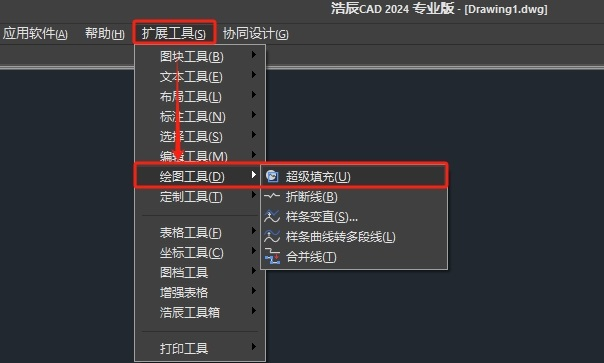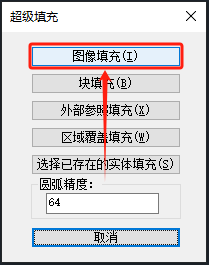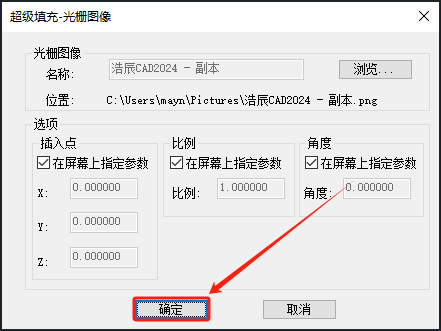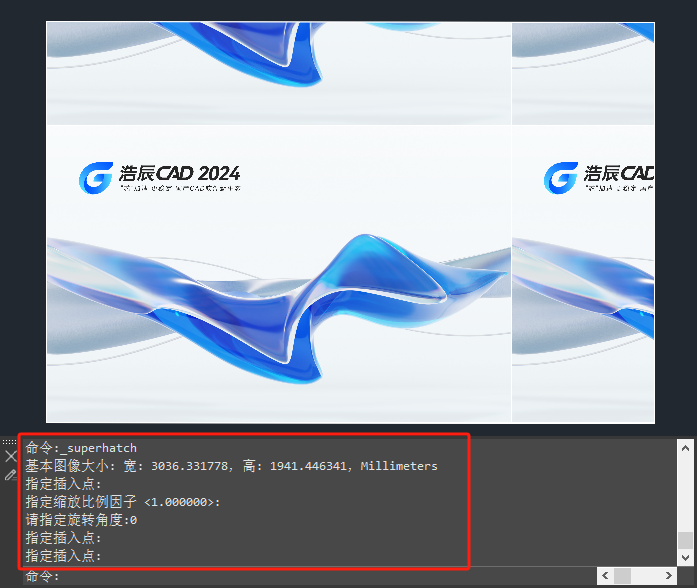| CAD图形中怎么填充图片?浩辰CAD图片填充教程来袭 | 您所在的位置:网站首页 › cad木纹填充图案素材图片 › CAD图形中怎么填充图片?浩辰CAD图片填充教程来袭 |
CAD图形中怎么填充图片?浩辰CAD图片填充教程来袭
|
在CAD绘图的过程中,填充功能的应用可谓是无所不在,其中尤以CAD图案填充和CAD颜色填充最为常见。它们不仅能够使图形更加美观,还可以提高图形的可读性和准确性。然而,有时我们可能希望使用更具个性化的图片作为CAD填充元素,这在浩辰CAD中也同样可以实现。下面,就让我们一起了解一下如何在浩辰CAD中使用图片进行CAD填充的方法步骤。 CAD填充图片的方法步骤:1、在浩辰CAD中打开图纸文件后,点击菜单栏中的【扩展工具】,并在打开的下拉菜单中点击【绘图工具】—【超级填充】。
2、此时,系统会弹出【超级填充】对话框,在其中,点击【图像填充】。
3、在弹出的【选择图像文件】对话框中,选中图片并点击【打开】。
4、在跳出的【超级填充-光栅图像】对话框中,点击【确定】。
5、最后,根据命令提示在图纸中指定插入点、缩放比例和旋转角度后,再次点击图形内部的某一点,指定图形为填充区域按回车键确认后即可完成图片填充。
总之,通过调用浩辰CAD软件中的超级填充命令,我们可以轻松地将图片作为CAD填充图案填充到图形中,为绘图工作带来更多的创意和可能性。这一功能的强大和实用,无疑将极大地提高我们的绘图效率和质量。 |
【本文地址】
公司简介
联系我们